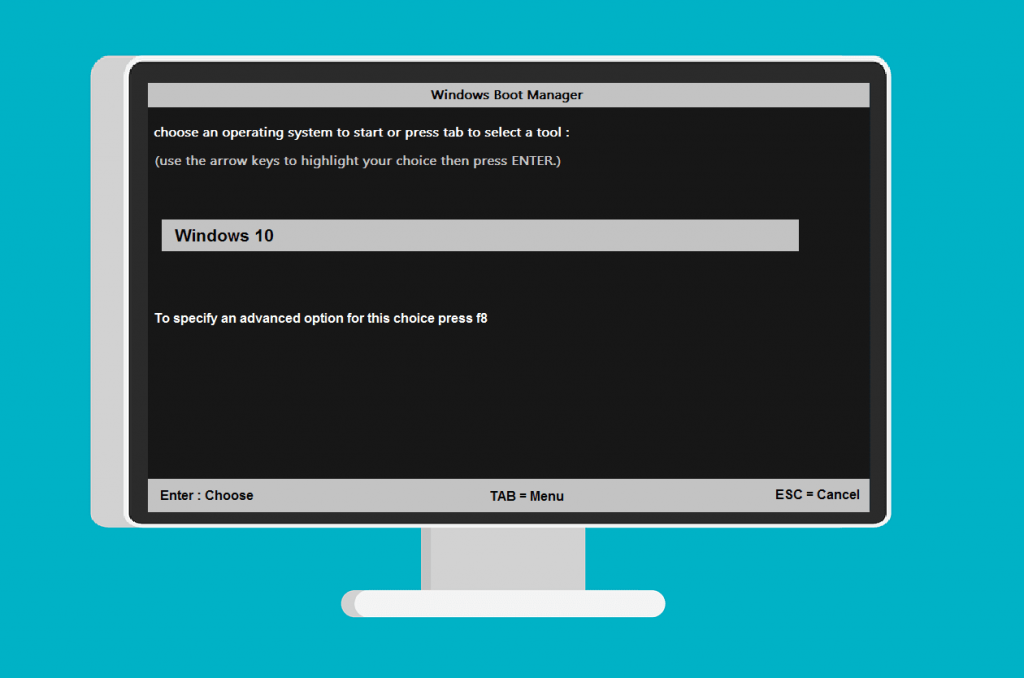Cara Memperbaiki Komputer yang Tidak Bisa Masuk ke Windows – Windows merupakan salah satu jenis sistem operasi komputer yang cukup populer digunakan sekarang ini. OS Windows ini sendiri hadir dalam beberapa versi. Versi OS Windows yang terbaru sekarang ini yakni Windows 10. Versi Windows terbaru satu ini punya tampilan yang lebih disempurnakan yang pastinya membuat pengguna sangat termanjakan. Fitur-fitur di dalamnya juga sangat lengkap dengan sistem keamanan yang lebih tangguh.
Meskipun terbilang canggih, namun terkadang beberapa pengguna mengalami masalah pada sistem operasi Windows di komputernya. Salah satu masalah tersebut yakni komputer tidak bisa masuk ke Windows dan hanya stuck di logo Windows saja. Lantas, bagaimana cara memperbaiki komputer yang tidak bisa masuk ke Windows tersebut? Berikut ini ulasan selengkapnya yang bisa coba Anda terapkan.
Baca juga: Cara Memperbaiki Laptop Rusak Power Menyala Layar Tidak Tampil
Cara Memperbaiki Komputer yang Tidak Bisa Masuk ke Windows
Komputer tidak bisa masuk ke Windows saat booting bisa disebabkan oleh banyak faktor. Mungkin karena komponen komputer yang mengalami kerusakan, Windows error atau yang lainnya. Jika sudah seperti ini, tentunya Anda tidak bisa lagi mengoperasikan komputer seperti biasa.
Adapun cara memperbaiki komputer yang tidak bisa masuk ke Windows selengkapnya, yakni:
1. Menekan tombol Power
Cara yang pertama untuk mengatasi gagal booting atau stuck di logo Windows yakni dengan mematikan komputer atau laptop secara paksa. Caranya sangat mudah, yakni dengan menekan tombol Power selama beberapa detik hingga komputer mati secara total. Jika sudah mati, tunggu beberapa menit kemudian coba hidupkan lagi komputer tersebut. Umumnya cara ini cukup ampuh untuk mengatasi komputer tidak bisa masuk ke Windows tersebut.
Masalah satu ini biasa disebabkan oleh sistem komputer yang mengalam crash saat booting. Bisa juga karena komputer belum siap sehingga terjadi kegagalan saat membaca sistem Windows.
2. Menghapus software melalui Safe Mode
Penyebab lain yang membuat komputer tidak bisa booting dengan sempurna mungkin karena adanya virus atau malware yang menyerang komputer. Virus atau malware ini sendiri biasanya menyusup melalui software atau file tertentu. Sekarang coba ingat-ingat aplikasi atau software apa yang Anda install terakhir kali sebelum komputer mengalami masalah tidak bisa masuk Windows ini.
Untuk menghapusnya bisa Anda lakukan dengan masuk ke Safe Mode terlebih dahulu. Caranya hidupkan komputer lalu tekan tombol F8 dengan cepat saat booting Windows berlangsung. Arahkan pilihan pada Safe Mode, lalu klik Enter. Sekarang Anda bisa mulai menghapus software yang dicurigai sebagai penyebab masalah error tersebut. Selain aplikasi, biasanya virus juga berasal dari file yang tersimpan di harddisk. Cari dan hapus sekarang file berisi virus atau malware tersebut. Jika sudah, cobalah untuk booting Windows kembali secara normal.
3. Menggunakan System Restore
Jika kebetulan Anda sebelumnya pernah melakukan backup lewat System Restore, maka masalah ini tentu bisa diatasi dengan mudah. Anda bisa mengembalikan sistem Windows ke kondisi terakhir di mana Anda melakukan backup sebelumnya. Tentunya berbagai error akan hilang karena sistem Windows kembali lagi ke kondisi pada saat normal.
Jadi, sebelum terjadinya error pada sistem Windows sebaiknya Anda lakukan backup data melalui System Restore tersebut. Namun, untuk melakukan cara ini pastikan ruang penyimpanan di komputer Anda cukup besar. Pasalnya data backup sistem ini kapasitasnya terbilang sangat besar.
Baca juga: Cara Mengembalikan File yang Terhapus di Komputer atau Laptop
4. Install ulang OS Windows
Cara memperbaiki komputer yang tidak bisa masuk ke Windows berikutnya yakni dengan melakukan install ulang Sistem Operasi Windowsnya. Mungkin saja masalah gagal booting ini disebabkan karena sistem Windows yang corrupt. Cara ini paling banyak dipilih, karena selain mudah juga sangat ampuh mengatasi berbagai error pada sistem Windows, termasuk juga masalah gagal booting.
Cara satu ini bisa dijadikan alternatif jika memang sebelumnya Anda tidak melakukan backup sistem melalui System Restore.
5. Mengganti hardware komputer
Jika cara di atas masih belum bisa mengatasi masalah tidak bisa masuk ke Windows, mungkin masalahnya disebabkan oleh adanya komponen hardware komputer yang rusak. Misalnya saja kerusakan terjadi pada komponen RAM. Jika masalahnya memang ada di RAM, cobalah untuk membersihkan chip (kuningan) pada RAM menggunakan karet penghapus pensil. Setelah itu coba pasang kembali dan hidupkan komputer.
Jika memang tetap tidak bisa, mungkin saja RAM tersebut memang rusak atau juga ada perangkat hardware lain yang mengalami kerusakan. Lakukan identifikasi lalu ganti hardware yang rusak dengan komponen baru.
Baca juga: Cara Menampilkan Notifikasi Dekstop Untuk Android Di Windows 10
Itulah tadi beberapa cara memperbaiki komputer yang tidak bisa masuk ke Windows yang bisa coba Anda terapkan. Semoga informasi di atas bermanfaat.